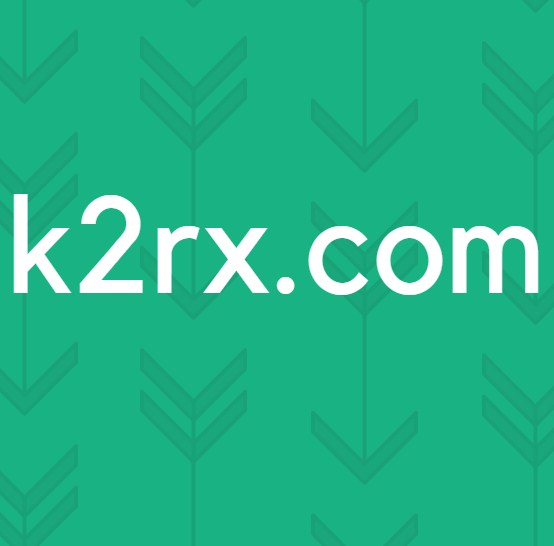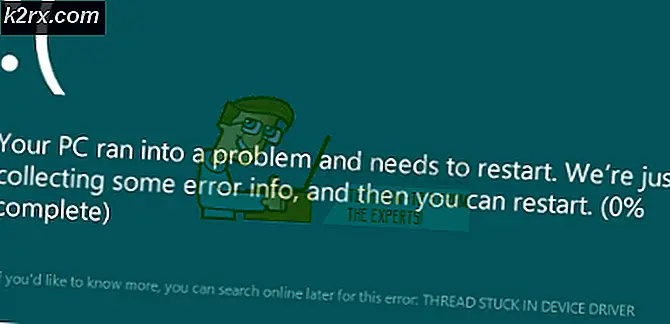Så här använder du konserverade svar i Gmail
Gmail Labs är en användbar men undervärderad funktion i Googles populära e-posttjänst. Gmail Labs innehåller experimentella funktioner för att lägga till extra funktionalitet i din Gmail-inkorg. Konserverad respons är en av de funktioner som introduceras av Gmail Labs. Konserverade svar gör att du kan spara alla sammansatta e-postmeddelanden som en mall för att använda den när du skriver nya e-postmeddelanden.
Förutom dina sammansatta e-postmeddelanden kan du anpassa och spara alla mottagna e-postmeddelanden som en konserverad mall. Ibland får du mycket vackra HTML-formaterade e-postmeddelanden. Du kan bevara den formateringen och använda den som din egen. Se dock till att det inte innehåller något upphovsrättsskyddat material och du har behörighet från ägaren av e-postmeddelandet.
Så här använder du konserverade svar i Gmail
Följ dessa steg för att använda konserverad respons. Logga in på ditt Gmail-konto. Klicka på kugghjulsikonen i det övre högra hörnet på skärmen och klicka på Inställningar .
I fönstret Inställningar klickar du på Labs -> Find Canned Responses och klickar på knappen Aktivera -> Klicka på Spara ändringar .
Du har lyckats aktivera konserverade svar. Nu måste du skapa ett konserverat svar. Följ dessa steg för att skapa ett konserverat svar. Komponera ett mail så som du vill spara som konserverat svar.
Klicka på den lilla nedåtriktade pilen längst ned till höger i kompositionsfönstret.
Peka på Canned Responses och klicka på New Canned Response . Ge det ett namn och klicka på OK .
PRO TIPS: Om problemet är med din dator eller en bärbar dator, bör du försöka använda Reimage Plus-programvaran som kan skanna förvaret och ersätta korrupta och saknade filer. Detta fungerar i de flesta fall där problemet uppstått på grund av systemkorruption. Du kan ladda ner Reimage Plus genom att klicka härDu kan också spara ett mottaget e-postmeddelande som ett konserverat svar. Gör så här genom att följa dessa steg.
Öppna det e-postmeddelande som du vill spara som konserverat svar.
Klicka på knappen Vidarebefordra -> Anpassa posten -> Peka till konserverade svar och klicka på det nya konserveringssvaret . Ge det ett namn och klicka på OK .
Nu är det dags att använda dina sparade konserverade svar i din email. Följ dessa steg för att använda dina sparade konserverade svar i din e-postadress.
Öppna fönstret Komposera post.
Klicka på den lilla nedåtriktade pilen längst ned till höger i kompositionsfönstret.
Peka på konserverade svar och klicka på ditt konserveringsnamn under Infoga.
Obs! Var försiktig med att klicka på namnet på ditt konservburk under Infoga- menyn. Om du klickar på det svunna svarnamnet under menyn Spara sparar det ditt sparade bläckta svar.
PRO TIPS: Om problemet är med din dator eller en bärbar dator, bör du försöka använda Reimage Plus-programvaran som kan skanna förvaret och ersätta korrupta och saknade filer. Detta fungerar i de flesta fall där problemet uppstått på grund av systemkorruption. Du kan ladda ner Reimage Plus genom att klicka här